Как делать бизнес-план. Первый проект
Здесь вы найдете много практических примеров по разработки бизнес-планов – от подготовки данных до отчетов в Word.
Перед демонстрацией примеров, здесь, смотрите раздел «Обобщенный алгоритм расчета бизнес-плана». Познакомьтесь с этим разделом, чтобы у вас сложилось целостное понимание того из каких элементов состоит бизнес-план и в какой последовательности выполняется.
Для быстрого старта, рекомендуем также посмотреть видео-урок Пример расчета бизнес-плана с нуля – от подготовки данных до отчета бизнес-плана в Word. Он состоит из 10-ти частей, примерно по 10-11 минут каждый видео-урок. Меньше чем за 2 часа, просмотрев этот курс, вы сможете сами делать бизнес-планы
Обобщенный алгоритм расчета бизнес-плана
Здесь показан обобщенный алгоритм расчета бизнес-плана, подробный (пошаговый) алгоритм расчета бизнес-плана смотрите в разделе «Альтернативная справка. Детальный алгоритм расчета бизнес-плана».
 Период расчета и детальный горизонт планирования
Период расчета и детальный горизонт планирования
Период расчета бизнес-планов или горизонт расчета показателей эффективности проекта – до 15 лет (180 месяцем). Это зависит от настроек.
Стандартный (детализированный) горизонт планирования, по умолчанию – 3 года (36 месяцев). При расчете кредитов, используются более длительный период планирования кредитных продуктов – до 10 лет, и, например, при расчете кредитов более 3 лет, вся информация о кредите суммируя в «будущем» периоде. Это же относится и к амортизации, где, например, период расчета может быть до 50 лет.
 Шаг 1. Описание проекта
Шаг 1. Описание проекта
На первом этапе нужно описать идею, рынок и конкурентов. Надо понимать, любой рынок объективно ограничен, и нужно показать, что мы можем работать на этом рынке и у нас есть конкурентные преимущества. Когда мы говорим о продукте, мы ссылаемся на данные экспертов, о том, как в ближайшие годы этот рынок будет расти.
В описании компании, кроме штатного расписание, всегда важно показать, что компания может реализовать этот проект.
Описательная часть не должна быть большой, 3-4 страницы. Пример бизнес-плана, в Word, скачайте по ссылкам в конце этого раздела.
 Шаг 2. Расчет операционных планов
Шаг 2. Расчет операционных планов
Если проект циклический, расчет бизнес-плана всегда начинается с плана продаж, а в нециклических, например, в строительном проекте, начинается с диаграммы Ганта – с описания затрат.
Пример описания затрат в диаграмме Ганта:
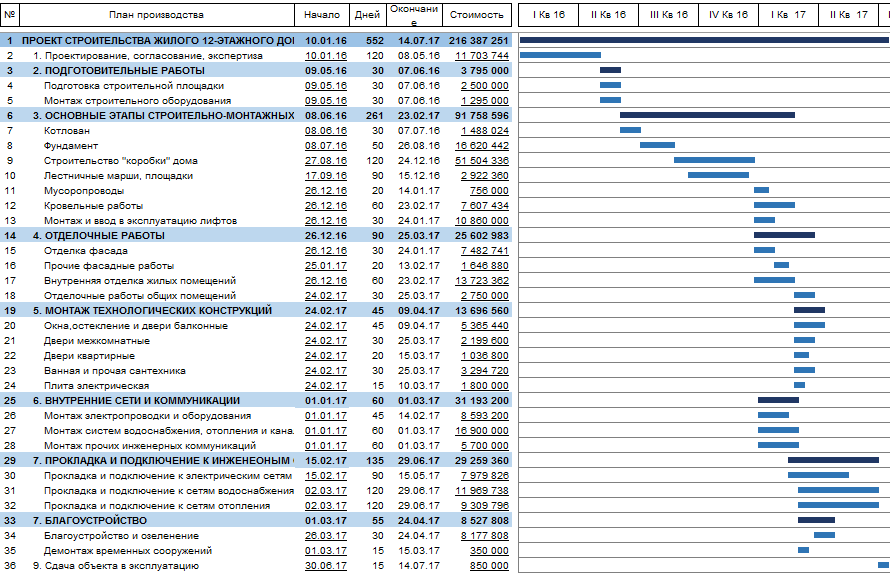
На этом этапе строятся операционные планы – продаж, затрат, расчетов с кредиторами и т. д. Это основа структуры будущего бизнес-плана. И пока не завершены операционные планы, бессмысленно говорить о финансировании проекта.
Для операционных планов нужно подготовить входные данные. Здесь важна не детализация, а структура данных. Например, в план постоянных затрат вы можете включить итоговые затраты на рекламу, или выделить отдельные, важные на ваш взгляд, компоненты (см. пример таблицы).
Пример таблицы «декомпозиция плана расходов на рекламу»:
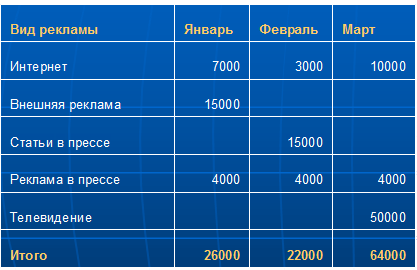
В операционных планах важна достоверность данных и здесь учитываются несколько факторов. В первую очередь, в операционных планах нужно использовать экспертные прогнозы цен и рынка. И на этой базе строятся ряды цен и объемов продаж. И, наконец, используйте весь набор методик и инструментов программы – для построения корректных, аргументированных планов.
 Шаг 3. Покупка активов
Шаг 3. Покупка активов
Прежде чем выполнять финансовые расчеты, необходимо учесть активы, главным образом те, которые будут приобретены в рамках проекта. Например, бизнес-план может готовиться под кредитное финансирование – в рамках которого будет приобретаться новое оборудование.
Обратите внимание, речь идет об активах, которые приобретаются за собственные средства. Финансовая и операционная аренда на данном этапе не рассматривается, это следующий этап – финансовое планирование.
Пример редактирования актива. Форма редактирования:
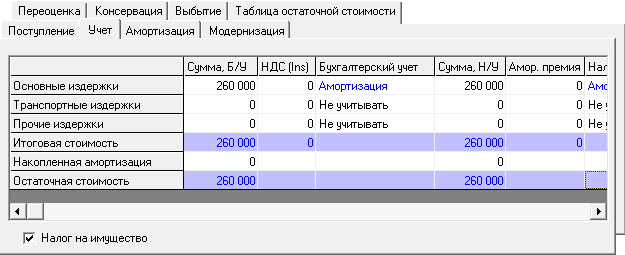
Планирование активов – это планирование всех операций с активами, которые включают поступление актива, постановку на учет, бухгалтерскую и налоговую амортизации, модернизацию, переоценку, выбытие и так далее...
 Шаг 4. Подбор финансирования
Шаг 4. Подбор финансирования
На этом этапе нужно подобрать финансирование для реализации проекта. Когда мы говорим о финансировании, мы говорим о трех источниках, это – прямое финансирование, кредитное финансирование и лизинг.
Итак, как работает методика подбора финансирования? Нужно перейти на строку «баланс на конец периода». Смотрим график строки... для вызова графика используйте контекстное меню (правая кнопка мыши).
Инструмент для подбора финансирования это и есть эта строка. И все, что нам нужно знать есть на этом графике. Это период начала отрицательной наличности (начало дефицита) и абсолютный дефицит, то есть максимальная отрицательная сумма, и эта сумма называется потребностью в финансировании. Также важно понимать, сумма, которую генерирует проект на всем горизонте планирования, должна быть выше потребности финансирования (см. график).
Пример строки «баланс на конец периода»:
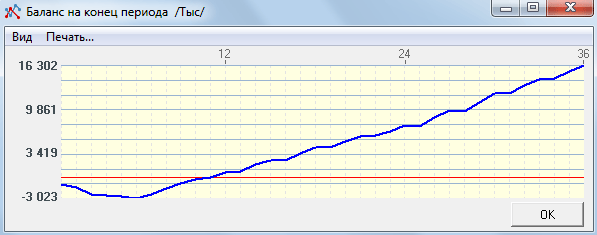
В данном случае, на графике видно: потребность в финансировании 3 млн 23 тысячи, а итоговая сумма, которую генерирует проект – более 16 миллионов. И это говорит о том, что в этот проект можно привлекать, например, кредитное финансирование.
Дело в том, что в этой строке не просто суммируются все денежные потоки, но здесь они показаны как баланс, то есть нарастающим итогом. Иными словами, минимальное значение здесь – это и есть потребность в финансировании. При этом, если мы будем использовать кредитное финансирование, тогда потребность в финансировании будет немного больше. Больше на величину обслуживания долга – это проценты и прочие выплаты.
Программа располагает большим набором инструментов для планирования практически любых кредитов. Здесь можно моделировать почти любые условия, которые только можно представить.
В форме кредитных продуктов 6 вкладок. В настройках можно указать: шаг расчета – в месяцах или днях, метод учета годового цикла – ACT/ACT, ACT/360 или 360/360, предельный процент, расчетный процент, выбрать формулу кредита, периодичность платежей, отсрочки, прочие выплаты и т. д.
Подбор финансирования выполняется в несколько этапов. В упрощенном подходе как правило используется два-три этапа. А для подбора оптимального финансирования, используйте сравнения разных вариантов –А, B, C и так далее.
Пример графика «наличности на конец периода» – результат подбора финансирования:
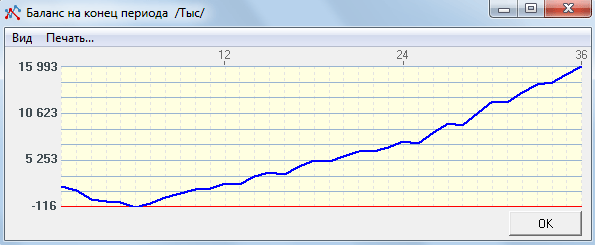
Надо понимать, мы не можем повлиять, например, на формулу кредитного продукта или на ставку в банке. Но можем выбрать сумму кредита, начало, длительность или отсрочку первого платежа. Это важно. И каждое из перечисленных условий напрямую влияет на его стоимость. Это доказано расчетами.
 Шаг 5. Расчет показателей эффективности и подготовка бизнес-плана в Word
Шаг 5. Расчет показателей эффективности и подготовка бизнес-плана в Word
Как выполнить расчет бизнес-плана более 3-х лет? Если расчет вашего проекта превышает 3 года, это нужно указать в настройках. Для этого, во вкладке инвестиционный анализ, перейдите к разделу настроек «Чистый денежный поток, начальные инвестиций, параметры расчета инвестиционных показателей».
Здесь укажите период расчета вашего проекта, в годах. Максимальный период расчета – 15 лет. При этом, внутренний алгоритм расчета в программе – по месяцам.
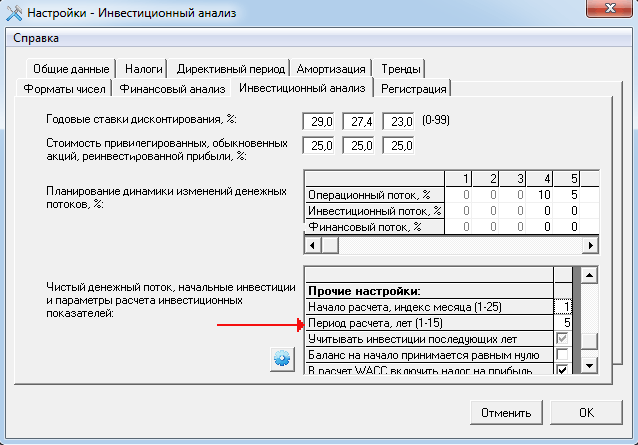
Дополнительно, в списке «планирование динамики» можно задать динамику денежных потоков. И здесь можно задать динамику для операционного инвестиционного и финансового потока, соответственно, до 15 лет.
Итак, операционные планы готовы, подобрано финансирование…
Нажимаем f9 и в форме расчетов выделяем все планы, включая «финансовый анализ», и нажимаем «ОК».

После выполнения расчетов, показатели эффективности проекта, в программе, можно посмотреть на 1 странице.

Итак, начнем готовить бизнес план в Word. Сначала экспортируем таблицы из программы в Excel. Там же построим графики. И затем готовые таблицы, и графики копируются в Word.
Экспорт в Excel выполняется буквально мгновенно. Можно экспортировать отдельные страницы или сразу все – списком, в один файл. Для этого нужно вызвать список планов.
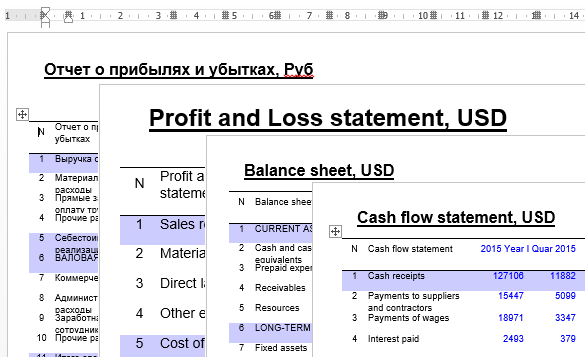
 Смотрите ссылки
Смотрите ссылки
Смотрите разделы справки «Финансовый (коэффициентный) анализ», «Методы расчета показателей эффективности инвестиций (РВ, DPB, NPV, PI, IRR)», «Расчет показателей эффективности в Budget-Plan Express», «Подготовка отчетов и бизнес-планов».
Смотрите также «Финансовый (коэффициентный) анализ», «Инвестиционный анализ», «Подготовка отчетов и бизнес-планов».
Смотрите видео-урок Урок 9 [Часть 1-10]. Пример расчета бизнес-плана с нуля – от подготовки данных до отчета бизнес-плана в Word В этих уроках, в чатях 6-10, мы говорим о том, как подготовить профессиональный бизнес план в Word.
Скачайте по ссылкам бизнес-план из этого урока, в Word или PDF, и файл расчета проекта.
Подробный (пошаговый) алгоритм расчета бизнес-плана смотрите в разделе «Альтернативная справка. Детальный алгоритм расчета бизнес-плана».
Подготовка к планированию
Требования к данным для использования в бизнес-планах
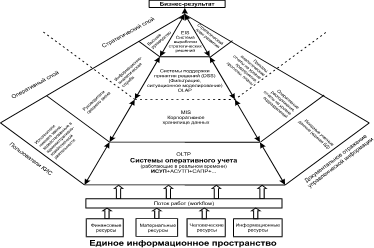
Структура входных данных для прогнозных планов не может быть просто взята из бухгалтерской программы… она должна быть тщательно проработана. То есть данные, предварительно, нужно структурировать таким образом, чтобы они отображали ту аналитику, которая использовалась при разработке стратегии компании.
Аналитические данные представляют структурированные данные – по группам продуктов, по отделам, по поставщикам, по клиентам и т. д. Как правило, в одной группе должно быть не более 15-20 элементов, иначе они трудно поддаются анализу. Проще говоря, данные всегда нужно группировать до разумного количества – для графического представления и аналитического прочтения. То есть они (данные) должны отражать цели анализа, отображающие, например, деятельность партнеров, групп продуктов и т. д.
Используйте, например, закон Парето при группировки данных, уделяя внимание актуальным данным, и относя к «прочим» неприоритетные данные. Закон Парето, например, для планирования продаж можно сформулировать так: «80 процентов продаж приносят 20 процентов продуктов».

Итак, подведем итог
- Степень детализации данных в бизнес-планах не должна уподобляться бухгалтерской, складской или ERP-системе.
- Аналитический срез должен содержать не более 15-20 элементов.
- Группируйте данные – по группам продуктов, по отделам, по поставщикам, по клиентам и т. д.
- Используйте закон Парето, уделяя внимание актуальным данным, и относя к «прочим данным» неприоритетные данные.
- Тщательно продуманная структура данных значительно сократит время подготовки бизнес-плана и улучшит качество анализа.
☛ В программе установлено ограничение для пользовательских таблиц (планов продаж и затрат) – не более 30 элементов.
Создать новый проект. Файл-шаблон
Для вызова программы запустите приложение BPlanExpress.exe. Выберите из списка готовый проект или файл-шаблон. Если вы впервые отрываете программу, возможно, в списке файлов у вас единственный стартовый проект – «BudgetPlanExpress».
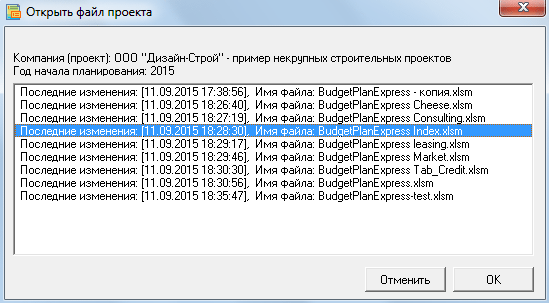
Файл-шаблон – это файл проекта, с «пустыми» данными и стандартными начальными настройками (год начала, налоговая база и т. д.). В этом файле редактируйте только настройки, и оставляйте «пустым» содержание планов.
Всякий раз, создавая новый проект, открываете сначала файл-шаблон, и выбираете пункт меню «Создать новый проект»: Главное меню → Файл проекта → Создать новый проект.
Далее, в диалоговом окне нужно указать имя (на английском языке) или оставить имя по умолчанию.
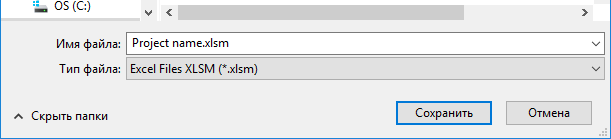
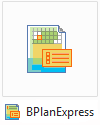
Начальные настройки проектов
В общих настройках установите год начала реализации проекта (месяц планирования не указывается, это может быть любой месяц проекта). Установите другие настройки – параметры учета, налоги и т. д. (смотрите раздел «Общие настройки»). После установки начала проекта в общих настройках, установите начало нового учетного периода во всех таблицах планов: Главное меню → Установка периодов → Новый учетный период. Также, в «общих настройках», в поле «компания (проект)» укажите полное наименование проекта.
☛ Совет. Если необходимо рассчитать разные варианты одного проекта (вариант «A», «B», «C»…), также используя пункт меню «Создать новый проект», например:
- ООО «Инвест-строй» пример строительства высотки;
- ООО «Инвест-строй» пример строительства высотки – 50 % долевое участие. и т. д.
Войдите в общие настройки из главного меню "Настройки → Общие настройки":
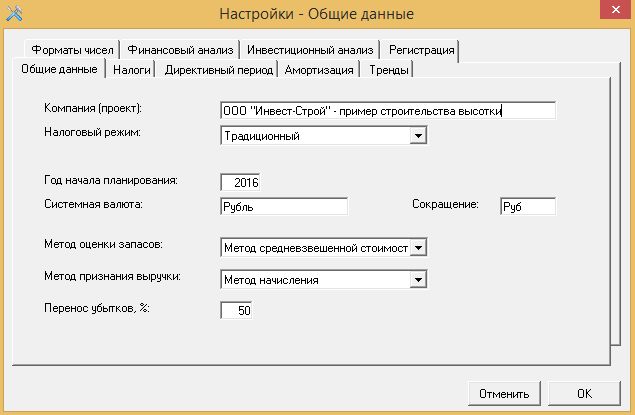
Подготовка справочников и операционных планов
- Справочник продуктов,
- Справочник "материалов и нормативных затрат" (возможно, такой справочник не понадобится, например, в строительном проекте),
- Справочник "ресурсов и этапов производства" для редактирования плана производства (только для дискретных проектов, например – в строительном проекте),
- Справочник постоянных затрат.


| Справочники | Таблицы |
| Справочник продуктов | План продаж |
| Справочник материалов и нормативных затрат | План закупок и нормативных затрат |
| Справочник ресурсов и этапов производства | План затрат на реализацию этапов производства |
| Справочник постоянных затрат | План постоянных затрат |
Как создать или импортировать справочник, создать соответствующий операционный план, смотрите в разделе «Подготовка к планированию. Справочники».
Транслит
«Транслит» – это специальная функция для перевода текста таблиц (планов) на другие языки («русский», «английский» и «пользовательский»). Однако, с помощью функции «транслит» можно настроить содержание таблиц, в соответствии с требованиями корпоративной отчетности. Например, если в отчетах компании используется «Маржинальная прибыль», вместо «Валовой прибыли», в этом случае, для изменения текста таблиц, редактируется «пользовательский» сегмент страницы (доступный для редактирования) как показано на рисунке:
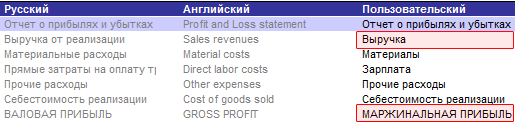
При подготовке бизнес-планов, тексты таблиц также могут быть переведены на любой другой иностранный («пользовательский») язык. Это может быть актуально, например, если партнер компании предпочитает использовать отчетность на собственном (в данном случае – «пользовательском») языке.
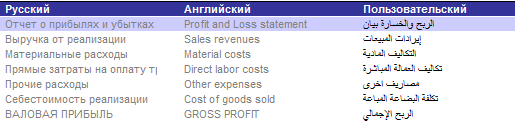
Смотрите подробнее раздел «Подготовка к планированию. Транслит».
Практическое планирование. Первый проект
Подготовка данных
☛ Заметьте, детализированный горизонт планирования в программе рассчитан на 36 месяцев. Как правило, подавляющее большинство проектов планируются в горизонте до 3 лет (36 месяцев). Однако, для расчета окупаемости проекта и других интегральных показателей, период расчета может быть продлен – до 15 лет (180 месяцев).
До начала планирования в программе, напишите простое ТЗ (техническое задание) – в котором будут отражены основные параметры проекта – по продуктам, оплатам, поставкам и т. д.
Продукты:
- среднегодовая цена или цена на начало года,
- риски, влияющие на изменение цены,
- прогнозные цены из опубликованных экспертных источников, или экспертные оценки диапазонов цен на начало и конец каждого года (прогноз на 3 года),
- годовой объем продаж (циклическое производство),
- сезонность объемов продаж (циклическое производство),
- график продаж (дискретное производство, например – строительный проект),
- рекомендуемый запас готовой продукции (за месяц).
Оплаты:
- период начало продаж,
- варианты продаж (условия продаж для различных категорий клиентов),
- условия рассрочек платежей (для различных групп клиентов).
Поставки:
- среднегодовая цена или цена на начало года,
- риски, влияющие на изменение цены,
- прогнозные цены из опубликованных экспертных источников, или экспертные оценки диапазонов цен на начало и конец каждого года (прогноз на 3 года),
- расход на единицу продукции,
- рекомендуемый запас материалов и комплектующих (за месяц),
- график закупок или частота закупок (ежемесячно, ежеквартально, раз в полгода и т. д.)
План производства:
Если ваш проект – нециклическое (дискретное) производство, например, строительный или иной проект, подготовьте таблицу этапов (не более 40 этапов) для диаграммы Ганта. Диаграмму Ганта (план производства) можно создать в Budget-Plan Express (рекомендуется) или импортировать из MS Project (смотрите «Экспорт и импорт диаграммы Ганта - Обмен с MS Project»).
Начальный баланс
Перед началом планирования, при необходимости, можно внести актуализированные данные в таблицу «Начальные и актуализированные балансы». Это могут быть данные о денежных средствах на счетах компании, информация об активах, задолженности и прочая информация:
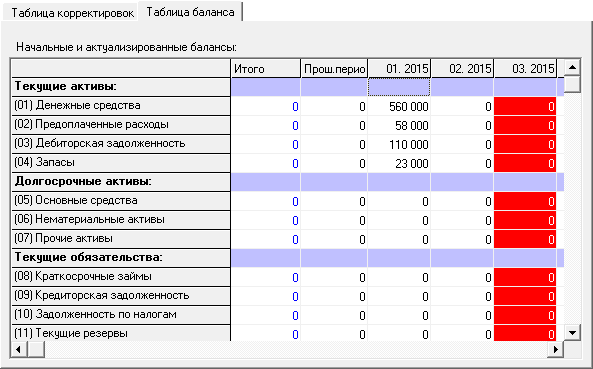
Смотрите подробнее раздел «Финансовые отчеты. Балансовый отчет».
☛ Заметьте, информацию об активах, приобретённых до начала проекта (в прошлых периодах), можно также добавить в форме «Планирования и учета активов» (смотрите раздел «Планирование и учет основных средств и прочих активов»).
Планирование продаж
Как уже не раз говорилась в других публикациях, при планировании операционных планов, для циклической и дискретной модели (discrete model) используются совершенно разные методические подходы. Это относится и к плану продаж. Читайте подробнее «Дискретная и циклическая модель. С чего начинать бизнес-план? С плана продаж или с описания затрат?».
Итак, если у вас циклическое производство, начинайте планирование с «плана продаж» и «плана поступления денег». При реализации дискретного (например, строительного) проекта, бизнес-план рекомендуется начинать с диаграммы Ганта. Это нужно просто запомнить.
Разберем конкретный пример планирования продаж, предположительно, для циклической модели. Напомню, в нециклических проектах, например – строительство дома, понятно, для каждого вновь построенного дома будет свой план продаж... Итак, разберем пример планирования продаж в циклическом проекте, когда продажи учитываются, например, ежемесячно, и когда в циклах продаж, в расчетах, участвует фактор сезонности.
Независимо от ограничений производства, как правило, бюджет начинает формироваться с доходной части, и его структура зависит от того, каким образом будет генерироваться денежный поток поступлений. А доходная часть бизнес-плана – это, в первую очередь, план продаж и два дополнительных плана – план поступления денег и дебиторской задолженности (о них мы поговорим в следующих публикациях).
Итак, план продаж показывает устойчивость развития компании, и должен генерировать непрерывный денежный поток и прогнозировать риски, связанные с неустойчивыми поступлениями – особенно на старте проекта. Поэтому в данном примере мы рассмотрим постепенное увеличение продаж. Такой сценарий характерен для нового продукта в линейке ваших продуктов.
В общем случае, планирование продаж включает: планирование для каждого продукта – цены, количества, различного рода корректировки (коэффициенты сезонности, прогнозные тренды и т. д.), планирование налогов и страхового запаса (для циклического производства). Смотрите «концепцию планирования».
Пример плана продаж в циклическом проекте
Пример. Рассмотрим простой пример планирования циклического плана продаж для условного продукта. Пусть, по прогнозам экспертных оценок, отдел маркетинга подготовил данные для планирования продаж: таблицу коэффициентов сезонности продаж (по результатам наблюдений прошлых лет), прогноз цен и вероятностные оценки годовых объемов продаж продукта N:
- для 1 года – 10 000 единиц,
- для 2 года – 12 000 единиц,
- для 3 года – 15 000 единиц.
Пример таблицы сезонных коэффициентов спроса:
| Месяцы | 1 | 2 | 3 | 4 | 5 | 6 | 7 | 8 | 9 | 10 | 11 | 12 |
| Объем продаж, % | 100 | 90 | 80 | 80 | 60 | 40 | 40 | 40 | 60 | 70 | 80 | 90 |
В таблице указаны сезонные коэффициенты спроса (объемы продаж) в процентах. Как видно из таблицы, максимальные продажи приходятся на зимние месяцы, минимальные – на летние. При планировании продаж, всегда необходимо учитывать вероятностные сезонные циклы, которые прогнозируются с учетом наблюдений прошлых лет и текущих изменений конъюнктуры рынка. Обратите внимание, максимальный сезонный коэффициент всегда равен 100%.
Кроме того, предполагается, что первые 3 месяца компания сможет реализовать не более 50% от планового объема продаж, следующие 2 месяца – не более 70%, далее – 100% от планового объема продаж.
Цены на продукт N будем рассматривать с учтенным НДС. Пусть, начальная цена продукта 100 рублей. Предположим, что каждые полгода (в 1-й и 6-й месяцы) цена будет увеличиваться на 5%
Для планирования продаж продукта N, в форме планирования, выполните следующие действия:- шаг. Для планирования объемов продаж, нужно установить переключатель опции – «объем продаж». Введем в соответствующие поля годовые объемы продаж: 10 000, 12 000, 15 000 (для 1, 2 и 3 года).
- шаг. Установим сезонные коэффициенты (из таблицы). Для установки точных сезонные значений используем клавиши «стрелок».
- шаг. Для планирования цены установим соответствующую опцию – «цена». Введем цены на начало года: 100, 110 и 121 (для 1, 2 и 3 года).
- шаг. Установим и сохраним изменение цены на 5%, начиная с 6 месяца. Обратите внимание, при установки сезонных значений цен, в 7-12 (последующие) месяцы значения установятся автоматически. Для установки точных сезонные значений используем клавиши «стрелок».
- шаг. Выполним расчет «по годовым значениям», как показано на рисунке:
- шаг. Используя формулу (=число-n%), уменьшим объем продаж в первые 3 месяца – на 50%, следующие два – на 30%, как показано на рисунке:
- шаг. Наконец, выполним итоговый расчет плана продаж: Главное меню → Данные → Рассчитать → Установить флаг «план продаж». Тоже самое - F9 → Установить флаг «план продаж».
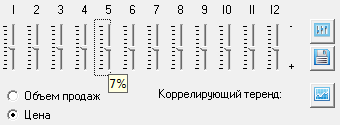
Слайдеры или «бегунки» редактируют значения сезонности (ежемесячные значения в процентах) в течение годового цикла (12 месяцев). При планировании объемов продаж, значения устанавливаются в пределах от «0» до «+100». При планировании цен, значения устанавливаются в пределах от «-100» до «+100». Для установки значения, захватите и просто передвигайте слайдер мышью или клавишами «стрелок». Предварительно, активизируйте слайдер (щелкните по нему мышью), затем наведите на слайдер курсор мыши так, чтобы появилась всплывающая подсказка (как показано на рисунке).


Как планировать продажи смотрите в разделе «План продаж. Практика планирования»
Таблица результата расчета «плана продаж» для продукта N:
| Месяцы | 1 | 2 | 3 | 4 | 5 | 6 | 7 | 8 | 9 | 10 | 11 | 12 |
| 1 год | 60 300 | 54 200 | 48 200 | 67 500 | 50 600 | 50 610 | 50 610 | 50 610 | 75 915 | 88 515 | 101 220 | 113 820 |
| 2 год | 159 060 | 143 110 | 127 270 | 127 270 | 95 370 | 67 048 | 67 048 | 67 048 | 100 572 | 117 392 | 134 212 | 151 032 |
| 3 год | 216 840 | 195 240 | 173 520 | 173 520 | 130 080 | 91 098 | 91 098 | 91 098 | 136 584 | 159 390 | 182 196 | 204 876 |
Инструменты планирования продаж в Budget-Plan Express включают дополнительные возможности корректировок и прогнозирования цен – смотрите разделы «Корректировки рядов цен с применением скользящих средних» и «План продаж. Модели скользящих средних».
График в Budget-Plan Express. Пример использования метода сглаживания
краткосрочных колебаний:
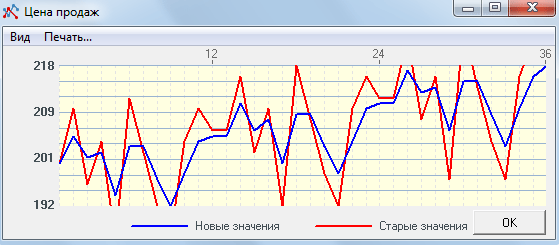
 В дискретных проектах (например, строительство) планирование продаж на порядок проще, чем в циклических моделях, и многие аналитические инструменты планирования, скорее всего, здесь не понадобятся.
В дискретных проектах (например, строительство) планирование продаж на порядок проще, чем в циклических моделях, и многие аналитические инструменты планирования, скорее всего, здесь не понадобятся.
Акценты планирования в дискретных проектах смещены больше в сторону организации эффективных процессов – сегментация каналов сбыта, оценка прямых продаж и деятельности партнеров, синхронизация во времени и т. д. То есть, здесь задачи планирования в большей степени лежат в плоскости CRM (работы с клиентами), нежели в плоскости математического моделирования продаж.
☛ Заметьте, в дискретных проектах почти всегда существенное значение имеет планирование поступления денег и дебиторской задолженности, нередко в них один и тот же продукт может быть представлен несколькими продуктами (дифференциация продукта по оплате, каналам сбыта и т. д.). Например, продукт «однокомнатная квартира» может представлять три разных продукта – «Однокомнатная квартира (предоплата 100%)», «Однокомнатная квартира (рассрочка 12 месяцев)» и «Однокомнатная квартира (с долевым участием)».
Пример расчета плана поступления денег. Как создать двух-временную таблицу для расчета планов поступления денег и дебиторской задолженности
Теперь мы разберем пример расчета таблицы, в которой используется не одна, а сразу две шкалы времени. Это не OLAP-технологии, а довольно известный метод отображения в одной таблице – начислений и оплат. Такие таблицы используются, в том числе, для расчета плана поступления денег и дебиторской задолженности.
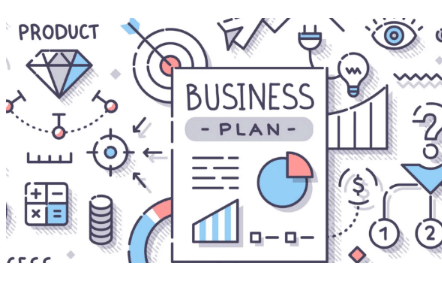
Следующие планы, после «плана продаж» – планы «поступления денег» и «дебиторской задолженности».
Казалось бы, план продаж это и есть план поступления денег. Но это, мягко говоря, не совсем так. Разницей между начисленными и оплаченными платежами является дебиторская задолженность, то есть часть отложенных платежей. Для учета таких платежей создается план поступления денег, отражающий реальные денежные потоки (доходную часть Free Cash Flow, FCF).
Для разделения продаж и поступления денег рассчитывается специальная таблица, где денежные средства, генерируемые компанией, разделены на «начисленные» и «оплаченные». И в этой таблице не одна, а две «шкалы времени». Проще говоря, две совмещенные «шкалы времени» – это два времени учета одних и тех же денег: по горизонтали – «начисления», по вертикали – «оплаты».
✎ Обязательно посмотрите в конце примера два слайда, демонстрирующие сравнительные расчеты двух планов – «продаж» и «поступления денег».
Из плана поступления денег очень просто рассчитать дебиторскую задолженность. Для создание таблицы поступления денег нужно понять – как распределяются отсроченные платежи, для этого в специальной форме нужно описать «схему оплаты», и затем связать эту схему с конкретным продуктом или с продуктами. И после этого программа выполнит расчеты «поступления денег», с учетом отложенных платежей.
Вот как все просто. «Схемы оплаты» – это простой и эффективный инструмент (Budget-Plan Express) для автоматизации процесса планирования денежных потоков, с учетом отсроченных платежей.
Дебиторские риски
Отдельная тема, которую мы здесь не рассматриваем – это дебиторские риски. В отличие от бухгалтерского учета, где не все отсроченные платежи относят к дебиторской задолженности, в планировании – все риски, связанные с любыми отложенными платежами более одного месяца, относят к дебиторской задолженности. Это сделано с целью контроля за дебиторской задолженностью. Строго говоря, при расчете проекта, отсроченные платежи попадают в группу дебиторских рисков – в план дебиторской задолженности.
Схемы оплаты облегчают процесс автоматизации планирования денежных потоков и создаются в том случае, если у компании есть стандартные продукты, которые оплачиваются в рассрочку. Например, компания предполагает стандартный продукт стоимостью 100 000 с 50%-й предоплатой и отсрочкой - с последующими равными платежами в течение 5 месяцев (cмотрите пример таблицы платежей).
График платежей – продукт стоимостью 100 000 с 50%-й предоплатой:
| Месяцы | 1 | 2 | 3 | 4 | 5 | 6 |
| Выплаты | 50 000 | 10 000 | 10 000 | 10 000 | 10 000 | 10 000 |
| Проценты, указанные в схеме оплаты | 50% | 10% | 10% | 10% | 10% | 10% |
В таблице отображен график отложенных платежей в течение 6 месяцев за начисленный платеж – стоимость продукта, равная 100 000 единиц. Смотрите «План поступления денег. Моделирование денежных потоков»
Планирование поступления денег
Задержки платежей, рассрочки платежей, изменение стоимости этапов в процессе реализации долгосрочных проектов или при осуществлении оптовых поставок – это часть рисков финансового планирования, которые необходимо учитывать в планах «поступления денег» и «дебиторской задолженности».
В циклическом производстве нет сложных продуктов и часто план продаж совпадает с планом поступления денег, но в случае, когда взаиморасчеты осуществляются с задержками более чем на 1 месяц, появляются дебиторские задолженности. Причиной этой задолженности могут быть задержки или рассрочки платежей. В том и в другом случае планируются соответствующие «схемы» оплат.
Чаще всего рассрочки планируются в дискретных моделях, например – в строительных проектах, где, как правило, зачисления денег на счет, по факту продаж, могут растянуться на месяцы. Еще одна проблема в строительных проектах связана с изменением сметной стоимости. Риски, связанные с увеличением стоимости проекта (увеличение цен поставщиков и подрядчиков), напрямую зависят от длительности проекта – чем больше период реализации проекта, тем больше вероятность увеличения дебиторских рисков.
Пример планирования поступления денег. Пусть, при реконструкции здания под бизнес-центр, компания предлагает клиентам стандартные продукты – «Мини офисы». Предлагается создать несколько вариантов продаж в справочнике «продуктов» и рассчитать денежный поток (поступление) для 1-го года проекта.
Компания ООО "Инвест-Строй", недалеко от центра города, выкупила и отремонтировала 2-х этажное здание – под размещение офисов класса В («бюджетный офис»). Пусть, на территории здания готовы к продаже и сдачи в аренду 20 одинаковых продуктов – мини офисов (для упрощения примера), площадь каждого – 40 кв. м. Пусть, планируются следующие варианты продаж продукта::
- «Мини офис» - долгосрочная аренда,
- «Мини офис» с 10% дисконтом – предоплата, долевое участие,
- «Мини офис» (30% взнос) с рассрочкой на 6 месяцев,
- «Мини офис» (50% взнос) с рассрочкой на 8 месяцев,
- «Мини офис» (10% кредит) с рассрочкой на 12 месяцев.
- стоимость аренды – 5 500 руб кв.м/год,
- стоимость кв.м – 55 000 руб/кв.м.
Пусть, арендные платежи (по условиям договоров) должны начисляться ежемесячно и выполняться в конце каждого квартала – 3, 6, 9 и 12 месяцы.
Таблица реализации продукта:
| Условия реализации продукта | Количество | Процент | Цена кв м | Цена продукта | Итого | График начала продаж |
| 1. «Мини офис» - долгосрочная аренда | 3 | 15% | 5 500 руб кв.м/год | 18 333 в месяц | 54 999 в месяц | 1, 2, 3 месяцы |
| 2. «Мини офис» с 10% дисконтом – предоплата 100% | 5 | 25% | 49 500 | 1 980 000 | 9 900 000 | 1, 1, 2, 3, 3 месяцы |
| 3. «Мини офис» (30% взнос) с рассрочкой на 6 месяцев | 4 | 20% | 55 000 | 2 200 000 | 8 800 000 | 1, 1, 2, 3 месяцы |
| 4. «Мини офис» (50% взнос) с рассрочкой на 12 месяцев | 3 | 15% | 55 000 | 2 200 000 | 6 600 000 | 2, 3, 4 месяцы |
| 5. «Мини офис» (10% кредит) с рассрочкой на 18 месяцев | 5 | 25% | 60 500 | 2 420 000 | 12 100 000 | 1 месяц |
Для планирования денежного потока, выполните следующие действия:
- шаг. Создайте справочник продуктов (см. таблицу) и затем – таблицу «План продаж»,
- шаг. В форме планирования продаж ведите соответствующие значения количество и стоимости – для каждого продукта (см. таблицу),
- шаг. Выполните итоговый расчет проекта: Главное меню → Данные → Рассчитать. Тоже самое - F9.
- шаг. Перейдите в «План поступления денег» и создайте схемы оплаты: для арендных платежей (3-й, 6-й, 9-й и 12-й месяцы) и для рассрочек – на 6, 8 и 12 месяцев.
- шаг. Сохраните схему оплаты (кнопка «сохранить») и скопируйте ее для других периодов (кнопка «копировать»).
- шаг. Перейдите во вкладку «Установка схем оплаты», выберите продукт в левом списке и установите связь между «схемой оплаты» в правом: для этого просто выберите «схему оплаты» из списка, как показано на рисунке:
- шаг. Выполните пробный расчет «Плана поступления денег» по одному продукту: форма «Планирования дебиторской задолженности» → «Продукт из списка» → «Считать» → «ОК».
- шаг. Наконец, выполните итоговый расчет проекта («плана поступления денег»): Главное меню → Данные → Рассчитать → Установить флаг «План поступления денег» → «ОК». Тоже самое - F9 → Установить флаг «план продаж» → «ОК».
 НДС рассчитывается и появляется в таблице планирования продаж только после выполнения итогового расчета (F9).
НДС рассчитывается и появляется в таблице планирования продаж только после выполнения итогового расчета (F9).
Обратите внимание, в «Плане продаж» указывается цена и количество, рассчитывается стоимость – факт начисления, но не оплаты, которые планируются в «Плане поступления денег».
Пример планирования начисления ежемесячных арендных платежей:
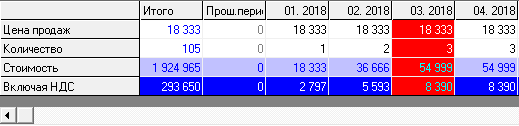
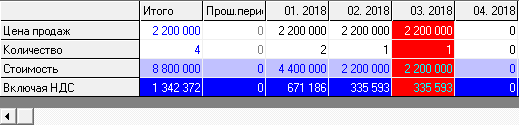
Для создания схем оплаты, перейдите во вкладку «Настройка параметров схем оплаты» и укажите – какой процент (часть от суммы платежа) будет оплачен в текущем и последующих месяцах:
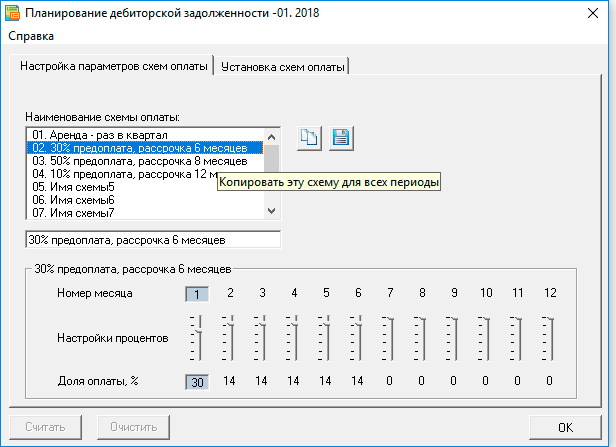
 «Схемы оплаты» создаются для 12 месяцев проекта – для каждого месяца «своя» схема. Например, если схема создана для января, это значит, что все суммы, которые будут «привязаны» к данной схеме и которые начислены в январе будут выплачены по указанной схеме.
«Схемы оплаты» создаются для 12 месяцев проекта – для каждого месяца «своя» схема. Например, если схема создана для января, это значит, что все суммы, которые будут «привязаны» к данной схеме и которые начислены в январе будут выплачены по указанной схеме.
«Схему оплаты» можно создать в любом месяце и скопировать ее – для остальных месяцев. Однако, в некоторых случаях «схема оплаты» зависит от конкретного месяца, например, в случае с арендными платежами. В таких случаях, для каждого месяца создается собственная «схема оплаты». Смотрите пример таблицы для арендных платежей, где по горизонтали – «начисления», по вертикали – «оплаты».
Таблица «схем оплаты» для арендных платежей – начисления и оплаты:
| Начисления - месяцы: | 1 | 2 | 3 | 4 | 5 | 6 | 7 | 8 | 9 | 10 | 11 | 12 |
| 1. Оплаты - январь | 0% | |||||||||||
| 2. Оплаты - февраль | 0% | 0% | ||||||||||
| 3. Оплаты - март | 100% | 100% | 100% | |||||||||
| 4. Оплаты - апрель | 0% | |||||||||||
| 5. Оплаты - май | 0% | 0% | ||||||||||
| 6. Оплаты - июнь | 100% | 100% | 100% | |||||||||
| 7. Оплаты - июль | 0% | |||||||||||
| 8. Оплаты - август | 0% | 0% | ||||||||||
| 9. Оплаты - сентябрь | 100% | 100% | 100% | |||||||||
| 10. Оплаты - октябрь | 0% | |||||||||||
| 11. Оплаты - ноябрь | 0% | 0% | ||||||||||
| 12. Оплаты - декабрь | 100% | 100% | 100% |
☛ Заметьте, все начисления выплачиваются в конце каждого квартала. Например, начисления 1, 2 и 3 месяца 100% оплачиваются в марте – именно так как сформулировано в этом условном примере.
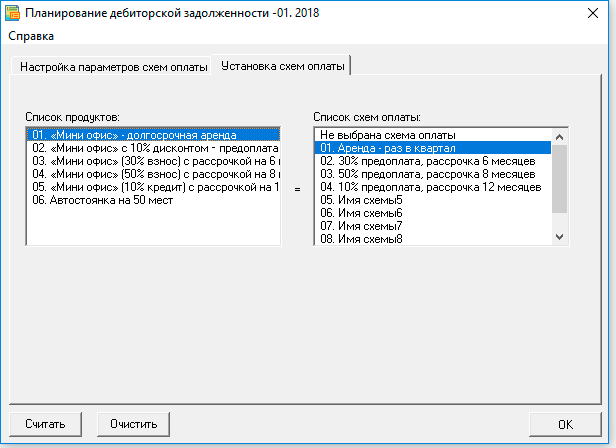
 Если не выбрана схема оплаты, это значит – и начисления, и оплаты совпадут с «планом продаж» (после выполнения итогового расчета проекта, F9).
Если не выбрана схема оплаты, это значит – и начисления, и оплаты совпадут с «планом продаж» (после выполнения итогового расчета проекта, F9).
Программа также позволяет выполнять пробные расчеты – отдельно по каждому продукту. Если есть необходимость проанализировать поступления денег по конкретному продукту, сначала выполните команду «очистить таблицу» (если в ней содержатся данные прежних расчетов), затем выполните расчет по одному продукту.
Пример 1. Фрагмент расчета арендных платежей без использования «схемы оплаты»:
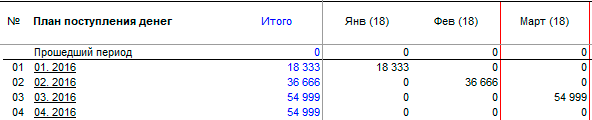
Пример 2. Фрагмент расчета арендных платежей с использованием «схемы оплаты»:
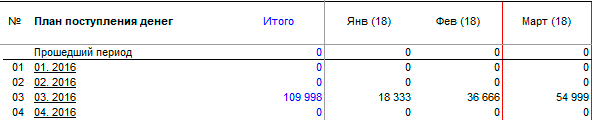
 «План поступления денег» и «План дебиторской задолженности» всегда рассчитываются одновременно.
«План поступления денег» и «План дебиторской задолженности» всегда рассчитываются одновременно.
Результат расчета примера - денежный поток (поступления) для 1-го года проекта:
| Месяцы: | 1 | 2 | 3 | 4 | 5 | 6 | 7 | 8 | 9 | 10 | 11 | 12 | Итого |
| Начисления | 20478333 | 6416666 | 8414999 | 2254999 | 54 999 | 54 999 | 54 999 | 54 999 | 54 999 | 54 999 | 54 999 | 54 999 | 38004989 |
| Оплаты | 6248000 | 5324000 | 7875998 | 3608000 | 2662000 | 2826997 | 2046000 | 1738000 | 1616997 | 1298000 | 1144000 | 1616997 | 38004989 |
Фрагмент расчета «плана продаж»:
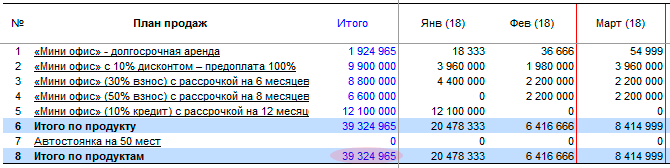
Фрагмент расчета «План поступления денег» - для 1-го года проекта.
где по горизонтали – «начисления», по вертикали – «оплаты»:
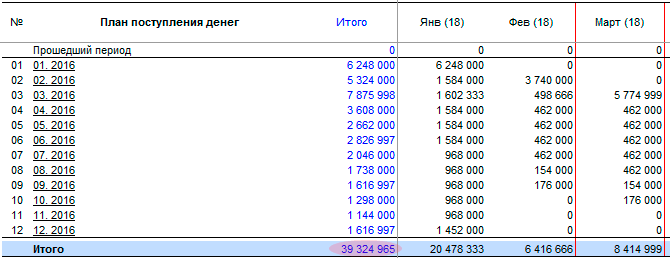
✎ Заметьте, итоговая строка начислений в «Плане поступления денег» и итоговая строка в «Плане продаж» должны совпадать.
Планирование прямых затрат
Для планирования прямых затрат в циклической модели, перейдите в «План закупок и нормативных затрат». Здесь, в форме планирования, для каждого материала (комплектующего), необходимо указать следующие данные:
- Нормативный расход – расход на единицу продукции.
- График закупок. Если не указан график закупок, программа сама рассчитает график – по факту продаж.
- Страховой запас на начала проекта – средневзвешенная цена (без НДС) и количество.
- Планируемый запас материалов и комплектующих, в процентах.
- Плановая цена для каждого периода.
Для планирования цен закупок, как и при планировании цен продаж, в Budget-Plan Express используются специальные инструменты для корректировок и прогнозирования цен – смотрите «Корректировки рядов цен с применением скользящих средних» и «Модели скользящих средних».
Планирование прямых затрат в нециклических проектах на примере строительного проекта
В нециклических проектах (например, строительство) прямые затраты планируются непосредственно в диаграмме Ганта, и для каждого этапа учитывается стоимость и структура затрат, произведенных в определенные периоды оплаты.
☛ Заметьте, диаграмма Ганта (Gantt chart) создается с помощью интерфейса программы, но при желании ее можно импортировать из MS Project. Диаграмма трансформируется в финансовую таблицу «план затрат на реализацию этапов производства» – это главная цель создания диаграммы Ганта: получить в конечном итоге финансовую таблицу, которая затем будет включена в расчеты операционных затрат.
И одно из ключевых преимуществ диаграммы Ганта – быстрота разработки плана. Например, в строительных проектах с помощью диаграммы Ганта создается до 70 и более процентов расчетной части бизнес-плана. И понятно, что специфика данного формата отображения данных позволяет работать только нециклическими проектами (строительство, производство уникальных изделий с длительным циклом производства, консалтинг и т. д.).
Смотрите видео-урок № 6, где подробно рассказано о работе с диаграммой Ганта.
Пример расчета плана производства строительства 12-ти этажного 3-х секционного жилого комплекса
Пример. Расчет плана производства строительства 12-ти этажного 3-х секционного жилого комплекса.
Для описания плана производства используется диаграмма Ганта (отображения этапов строительства) и таблица «ресурсов и этапов производства» (финансовая таблица прямых затрат). В данном случае, диаграмма Ганта не является финансовой таблицей, но используется как эффективный инструмент редактирования и представления данных. В приведенном примере предполагается учитывать затраты в таблице с «укрупненными этапами строительства», которая напоминает «Сводный сметный отчет», часто используемый в анализе строительных проектов.
Пусть, общая полезная площадь 12-этажного 3-х секционного жилого дома 9753,12 кв. м. (36 одно- и двухкомнатных квартир площадью 38,71 и 67,51 кв. м., и 72 трехкомнатных площадью 82,35 кв. м.). Предлагается построить сетевой график строительно-монтажных работ, рассчитать стоимость этапов. Рассчитать таблицу сметной стоимости строительно-монтажных работ. Построить аналитическую таблицу структуры сметных затрат, сравнить структуру затрат со среднероссийскими нормативами.
Перед созданием диаграммы Ганта, рекомендуется составить сводную таблицу «Этапов плана производства», в таблице указать для каждой задачи (этапа) сроки реализации, базовые затраты, уточнение формирования затрат. Таблицу можно посмотреть в подробном примере: «планирование строительства 12-ти этажного 3-х секционного жилого комплекса», в разделе "Планирование затрат «на реализацию этапов производства»".
На странице «Справочники» создайте справочник «ресурсов и этапов производства», или импортируйте из динамического именованного диапазона, если уже он создан.
Пример справочника учета «ресурсов и этапов производства»
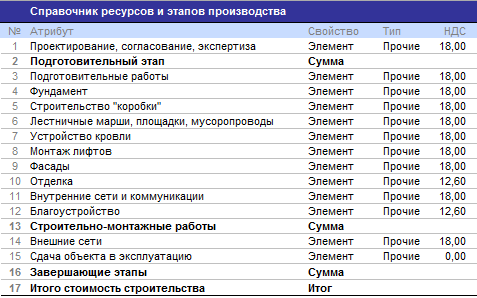
В суммирующих строках нужно указать соответствующее свойство («сумма» или «итог»).
Колонка «Тип» указывается один из трех типов затрат: «Материальный», «Трудовой» или «Прочие». В нашем случае, во всех строках укажем тип затрат «Прочие», так как в стоимость этапов включает материальные и трудовые затраты. В небольших проектах (например, строительство коттеджей) затраты могут быть идентифицированы по группам затрат, в больших проектах разделение затрат по группам нецелесообразно.
В колонке «НДС» процент налога устанавливается по умолчанию (в соответствии с настройками). Также, может быть указан неполный НДС, например, когда работы выполняются силами собственных строительных бригад. В этом случае нужно посчитать часть НДС в стоимости этапа. Например, если в стоимости «внутренняя отделка» включает стоимость работ составляет 30% (выполняются собственными силами, без НДС) и стоимость материалов – 70%, в этом случае нужно указать НДС 12,6% (18% х 0,7 = 12,6%) .
После того как справочник создан, нужно создать соответствующую таблицу «План затрат на реализацию этапов производства» из главного меню: «Данные → Создать таблицу → План затрат на ресурсы», как показано на рисунке.
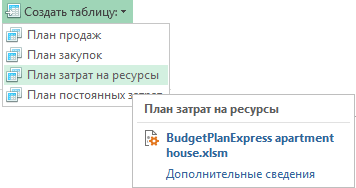
Создание диаграммы Ганта.
На следующем этапе создается диаграмма Ганта (или импортируется из MS Project). Суммы этапа (задачи) и статьи затрат добавляются в окне редактирования, при необходимости можно указать очередность финансирования этапа («В начале», «Пропорциональное», «По окончании»).
Диаграмма Ганта «Проект строительства 12-ти этажного 3-х секционного жилого дома». Budget-Plan Express
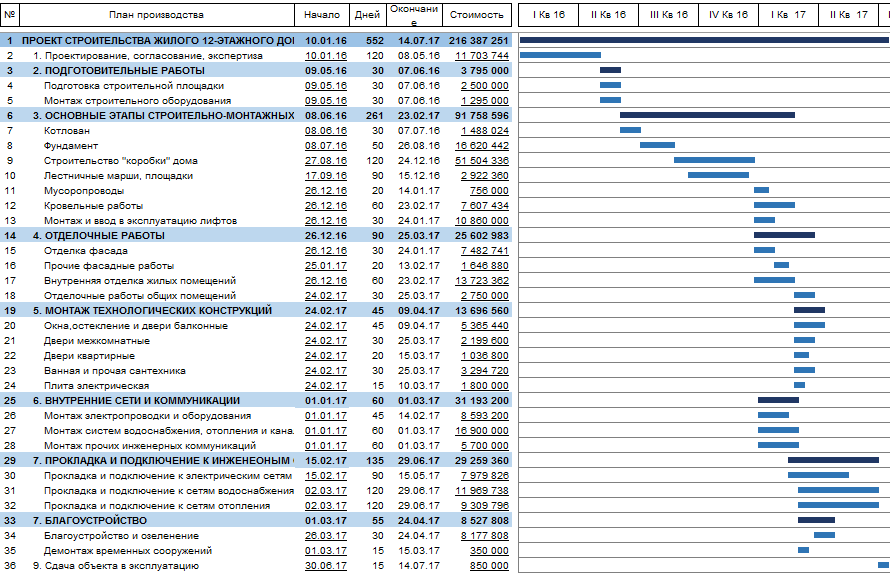
После редактирования диаграммы Ганта, выполните итоговый расчет. Итоговый расчет выполняется из главного меню: "Данные → Рассчитать → «Диаграмма Ганта»". Тоже самое – F9.
Фрагмент расчета таблицы «План затрат на реализацию этапов производства»
(структура затрат определена справочником «укрупненных этапов»):
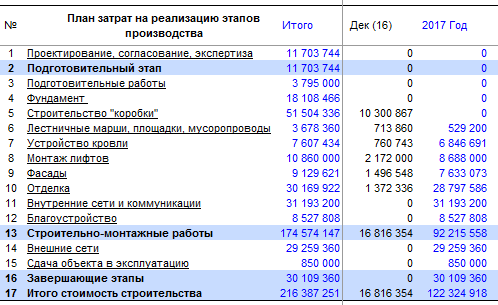
☛ Заметьте, описание бизнес-плана строительства с помощью диаграммы Ганта и «привязанной» к ней структуры затрат – является наиболее быстрым и эффективным способом разработки финансовых таблиц. Причина в том, что с помощью диаграммы Ганта описываются не только важные этапы, но и почти все затраты на строительство, за исключением сопутствующих затрат, их не так много: земля (от 6 до 15 % себестоимости строительства), кредитная нагрузка (примерно 10-15%), маркетинг (3-10%), содержание аппарата (3-8%).
Анализ данного примера показывает соответствие структуры затрат среднероссийским показателям, включая себестоимость строительства 1 кв. м, которая составляет: 29 990 руб. (стоимость проекта = 292 491 496, общая полезна площадь = 9753,12, себестоимость строительства = 292 491 496 / 9753,12 = 29 990), заметим, среднероссийский показатель составляет 25–30 тыс. руб.
Также, полезно проанализировать структуру на строительно-монтажные работы, на которые приходится, по разным оценкам, от 60 до 75 % себестоимости строительства. Также, «внутри» строительно-монтажных работ есть более и менее затратные статьи, которые можно сравнить со среднероссийскими нормативами или с типовым аналогичным проектом.
Структура затрат «внутри» строительно-монтажных работ:
| Структура сметной стоимости внутри cтроительно-монтажных работ | Сумма | % |
| Подготовительные работы | 3 795 000 | 2,2 |
| Фундамент | 18 108 466 | 10,3 |
| «Коробка» | 51 504 336 | 29,4 |
| Лестничные марши, площадки, мусоропроводы | 3 678 360 | 2,1 |
| Установка кровли | 7 607 434 | 4,3 |
| Монтаж лифтов | 10 860 000 | 6,2 |
| Внутренние сети и коммуникации | 31 193 200 | 17,8 |
| Отделка | 30 169 922 | 17,2 |
| Фасады | 9 129 621 | 5,2 |
| Благоустройство | 8 527 808 | 4,9 |
| Сдача объекта в эксплуатацию | 850 000 | 0,5 |
| ИТОГО | 175 424 147 | 100,0 |
☛ Заметьте, анализ сметных затрат по видам работ, используемой технике, по материалам, налогам и т. д. был бы полезен, например, для определенного этапа строительства с целью оптимизации управления затратами. В то же время такой анализ, включающий все этапы строительно-монтажных работ, скорее всего, не имел бы практического смысла с точки зрения планирования и анализа структуры затрат.
Анализ данных, финансовые таблицы и выводы, как правило, сопровождаются графической визуализацией. Выделяют два вида графического представления данных: динамический (горизонтальный) и структурный (вертикальный).
В программу «встроены» стандартные модификации (около 70) трех видов графиков: «линия», «гистограмма» и «круг». В нашем случае, чтобы построить график, отображающий структуру данных, нужно выбрать «гистограмму» или «круг».
Чтобы построить график, нужно выделить соответствующий фрагмент данных (в нашем случае, столбец «итого» и все затраты на «строительно-монтажные работы»), затем выбрать тип графика: "Главное меню → Отчеты → Гистограмма".
Строительно-монтажные работы. Структура затрат:
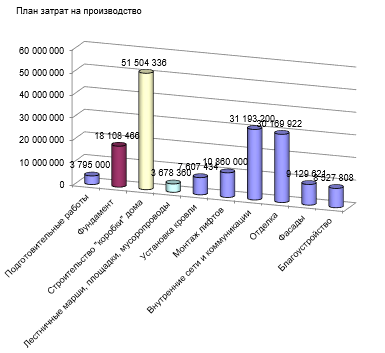
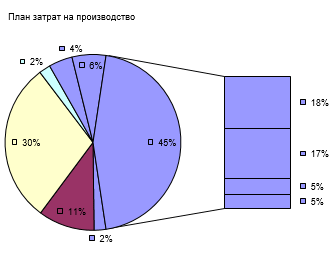
В графическом редакторе программы можно изменить модификацию графика в пункте меню «Настройки графика». Также, можно сохранить график в растровых форматах (GIF или JPG) для последующей вставки в текстовый редактор Word, PowerPoint и т. д. Смотрите подробнее в разделе «Подготовка отчетов и бизнес-планов. Графики».
☛ Заметьте, данные можно передать в Excel и построить графики там.
Подробнее приведенный пример можно посмотреть в разделе "Планирование затрат «на реализацию этапов производства»".
Обратите также внимание, для учета капитализации затрат, например, в строительных проектах, используется специальный интерфейс с форме редактирования, где должен быть установлен флажок «вложения во внеоборотные активы». После соответствующих настроек и выполнения расчета баланса, затраты будут включены в итоговую стоимость активов нарастающим итогом – до периода «ввода объекта в эксплуатацию», где они будут списаны на продажи. Смотрите подробнее «Пример капитализации затрат (отнесения на стоимость внеоборотных активов)». Смотрите также раздел – «Почему в программе все затраты, включая целевое финансирование, включены в отчет о прибылях и убытках?».
Приобретение и списание неамортизируемых активов. Прочие сопутствующие затраты
При планировании этапов строительства, большая часть затрат (как правило, более 90 % затрат) описаны в диаграмме Ганта. Однако, отображать все затраты строительства в диаграмме Ганта невозможно и не корректно.
В «Плане затрат на реализацию этапов производства», не учитываются сопутствующие затраты:
-
1. Оформление имущественных прав на землю и строительство;
2. Маркетинговые и прочие коммерческие услуги;
3. Содержание аппарата застройщика и прочие административные услуги;
4. Кредитная нагрузка и прочие сопутствующие затраты;
5. Прочие сопутствующие затраты.
Данные категории затрат рассчитываются в других планах. Например, затраты на «оформление имущественных прав на землю и строительство» логичнее всего описывать в активах. Смотрите «Пример приобретения и списания неамортизируемых активов».
Затраты на «маркетинговые и прочие коммерческие услуги», как правило, описываются в плане «постоянных затрат», кредитная нагрузка и прочие сопутствующие затраты, связанные с привлечением кредитных ресурсов – в «Финансовом плане» («Кредитные продукты», «Операционная и финансовая аренда», «Резервы предстоящих расходов» и «Размещенные долевые инструменты»).
☛ Также, обратите внимание, «прочие сопутствующие затраты», в структуре затрат на строительство многоквартирного дома, отражены в периодах непосредственной реализации этапов проекта. Например, период расчета проекта, включая инвестиционный анализ, составляет 3 года (36 месяцев), однако реализация этапов строительства, до коммерческих продаж – 14 месяцев. То есть, в сводной таблице структуры затрат, «прочие сопутствующие затраты» логичнее всего отобразить в периодах с 1 по 14 месяц (14 месяцев) реализации проекта.
Планирование постоянных затрат
Планирование постоянных затрат (fixed costs) рекомендуется начинать после того, как завершено планирование всех основных операционных планов. Содержание таблицы должно быть выверенным и отражать основную структуру постоянных издержек. Данные таблицы, как правило, структурируются по тем или иным сегментам, в зависимости от целей планирования. В планировании, такое упорядочение данных называется «сегментация данных». Максимальное количество записей – «30». При необходимости, можно использовать агрегированные данные.
Следующие рисунки, на примере расходов на рекламу (строка 21), демонстрируют – как можно избежать излишней детализации данных:
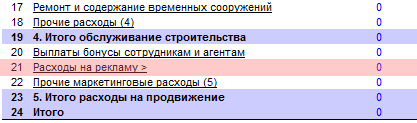
В данном примере, план расходов на рекламу (строка 21) отражает содержание итоговой строки, приведенной в таблице ниже.
Пример таблицы – декомпозиция плана расходов на рекламу.
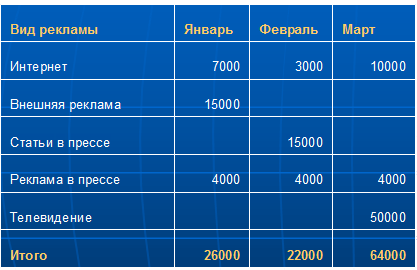
Рекомендуется, до начала планирования, написать таблицу – техническое задание (ТЗ), в которой отражалась бы структура постоянных затрат, соответствующая целям анализа для вашего бизнес-плана.
Пример. Рабочая таблица (ТЗ) для планирования постоянных затрат.
Предположим сценарий бизнес-плана. Небольшой цех для производства сыра. Компания использует упрощенную систему налогообложения (6% от дохода). Так как начало производства запланировано на начало 2018 года, заработная плата будет расти постепенно, первый год – каждые 6 месяцев, в дальнейшем – с начала каждого года. Стоимость аренды – 70 000 на начало года, и каждые 6 месяцев – увеличение на 2 %. Штатный сотрудник по сбыту приступит к работе с начала 2-го года проекта. Собственной должности бухгалтера не предусмотрено, предполагается аутсорсинг.
Вот как в этом случае могла бы выглядеть ваша таблица:
| № | Наименование постоянных затрат | 2018 (1-6) | 2018 (7-12) | 2019 | 2020 |
| 1 | Директор | 20 000 | 30 000(+10000) | 50 000 | 60 000 |
| 2 | Секретарь | 20 000 | 30 000(+10000) | 32 000 | 35 000 |
| 3 | Технолог производства | 20 000 | 30 000(+10000) | 40 000 | 45 000 |
| 4 | Итого управленческий персонал | 60 000 | 90 000 | 122 000 | 140 000 |
| 5 | Рабочие [2] | 40 000 | 50 000(+10000) | 60 000 | 60 000 |
| 6 | Водитель | 30 000 | 35 000(+5000) | 40 000 | 40 000 |
| 7 | Прочие сотрудники | 20 000 | 25 000(+5000) | 30 000 | 30 000 |
| 8 | Итого исполнительный персонал | 90 000 | 110 000 | 130 000 | 130 000 |
| 9 | Аренда | 70 000 | +2% каж. 6 мес. | - | - |
| 10 | Транспортные расходы | 30 000 | +5% в год | - | - |
| 11 | Коммунальные расходы | 12 000 | +5% в год | - | - |
| 12 | Бухгалтерские расходы (аутсортинг) | 5 500 | 5 500 | 5 500 | 5 500 |
| 13 | Прочие расходы | 10 000 | 10 000 | 10 000 | 10 000 |
| 14 | Итого административные расходы | 127 500 | - | - | - |
| 15 | Сотрудник по сбыту | 0 | 0 | 40 000 | 45 000 |
| 16 | Реклама в интернете, прочая реклама | 30 000 | 30 000 | 35 000 | 40 000 |
| 17 | Прочие расходы | 10 000 | 10 000 | 10 000 | 10 000 |
| 18 | Итого коммерческие расходы | 40 000 | 40 000 | 85 000 | 95 000 |
| 19 | Итого | 317 500 | - | - | - |
Данные из этой таблицы удобно использовать как для планирования (в программе), так и вставить в текст бизнес-плана, при описании, например, штатного расписания.
Пример таблицы – доли (проценты) продуктов в операционной прибыли и в прямых затратах.
Для распределения постоянных затрат по продуктам (на стоимость продуктов) используются проценты. Если вы применяете ABC-метод (Activity Based Costing) – метод разнесения косвенных (постоянных) издержек, просто используйте эти проценты в форме редактирования постоянных затрат (вкладка «разнесение издержек»). Вы можете также, для разнесения затрат на продукты, использовать проценты, рассчитанные из операционной прибыли или из соотношения прямых затрат.
| № | Наименование продукта | Операционная прибыль | Прямые затраты | ||
| Рубли | % | Рубли | % | ||
| 1 | Сыр твердый «Российский новый» | 60 369 900 | 59% | 34 596 340 | 58% |
| 2 | Сыр рассольный «Адыгейский» | 25 894 720 | 25% | 16 060 731 | 27% |
| 3 | Творог «Классический» | 15 720 300 | 16% | 9 111 149 | 15% |
| 4 | Итого | 101 984 920 | 100% | 59 768 220 | 100% |
И, после редактирования, постоянные затраты будут включены в стоимость продуктов – в соответствие с указанными долями (процентами).
☛ В дальнейшем эти настройки (распределение затрат) будут использоваться при расчете отчетов по продуктам и при выполнении анализа безубыточности (Break-Even Analysis).
Подробнее смотрите в разделе «План постоянных затрат. Практика планирования».
Планирование источников финансирования проекта
После завершения редактирования операционных планов и предварительных расчетов бизнес-плана, как правило, в «Отчете о движении денежных средств» возникает дефицит денежных средств в итоговой строке. Возможно, дефицит можно устранить, если привлечь «кредитные ресурсы» или «арендные продукты» (финансовый или операционный лизинг), «инвестиции» или другие источники финансирования.
В некоторых случаях, рассматривать вопрос о дополнительных источниках финансирования нецелесообразно, и в таких случаях говорят, что проект «не рентабельный», «с отрицательной рентабельностью» или «убыточный».
В процессе разработки финансовых планов, решаются разнородные задачи по моделированию оптимального соотношения в структуре капитала привлеченных и собственных средств, задачи покрытия дефицита денежных средств, особенно на начальных стадиях планирования, и другие. Такой подход к построению финансовой модели проекта называется «имитационным» или «ситуационным» моделированием.
Устранение дефицита денежных средств или временных «кассовых разрывов»
На завершающих этапах планирования, в итоговой строке отчета «о движении денежных средств» (Cash flow) могут возникать отрицательные значения, означающие дефицит денежных средств или временный кассовый разрыв (cash deficiency), то есть – недостаток денежных средств, необходимых для финансирования очередных наступивших расходов.
Дефицит денежных средств отображается в строке (Cash flow) «баланс на конец периода»
(правая кнопка мыши):
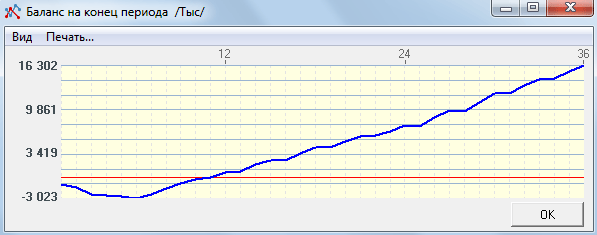
☛ График «просел» в отрицательную зону на ограниченном промежутке. Если бы график и в последних периодах находился в отрицательной зоне, это не имело бы ничего общего с кассовым разрывом, а относилось бы к «бюджетному дефициту проекта», и в этом случае проект был бы нерентабельным (нежизнеспособным).
Как видно на графике, максимум дефицита денежных средств приходится на 6-й месяц, и составляет 3 024 тыс. (3 млн. 24 тысячи). Один из вариантов устранения дефицита денежных средств – привлечение кредитных ресурсов в финансовом плане.
Результат привлечения кредитных ресурсов отображен на графике – строка
«баланс на конец периода»:
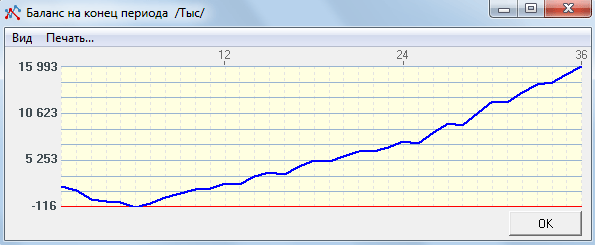
Подробнее смотрите пример в разделе «Устранение дефицита денежных средств, закрытие кассовых разрывов».
Анализ проекта, подготовка отчетов и бизнес-планов
Анализ безубыточности
Программа создаст файл Excel, в котором построит таблицу безубыточности и график точки безубыточности для выбранного периода. Процедура анализа безубыточности вызывается из главного меню: "Главное меню → Отчеты → Экспорт в Excel → Детализированные отчеты". После чего на экране появится окно, в котором нужно выбрать период: год, квартал или конкретный месяц.
В результате, программа создала файл экземпляра Excel с двумя страницами: «График безубыточности» (см. рисунок) и «Таблица безубыточности».
График безубыточности:
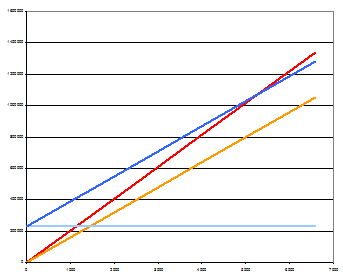
Смотрите пример в разделе «Отчет по продуктам. Анализ себестоимости и прибыли, анализ безубыточности».
Финансовый (коэффициентный) анализ
Коэффициентный анализ направлен на отражение картины финансового состояния компании по некоторым стандартным коэффициентам. Этот раздел стандартного анализа бизнес-плана проекта (плана бюджета компании) называется финансовым или «коэффициентным» анализом.
Для удобного просмотра таблиц с расчетами финансовых показателей, часто используют цветовую интерпретацию, которая как бы отображает «картину» финансового состояния компании. Например, чем больше зеленого цвета, тем лучше общий финансовый фон проекта, а значит, такой проект можно считать более привлекательным для партнеров и инвесторов, и наоборот, чем больше красного цвета, тем больше финансовых рисков. В большинстве случаях используют 2-3 цвета. Например, зоны риска в Budget-Plan Express определяются в трех условных границах (тремя цветами) по аналогу «светофора»: красный цвет – высокие риски (неудовлетворительные значения); желтый – средние риски (удовлетворительные значения); зеленый – невысокие риски (нормальные значения).
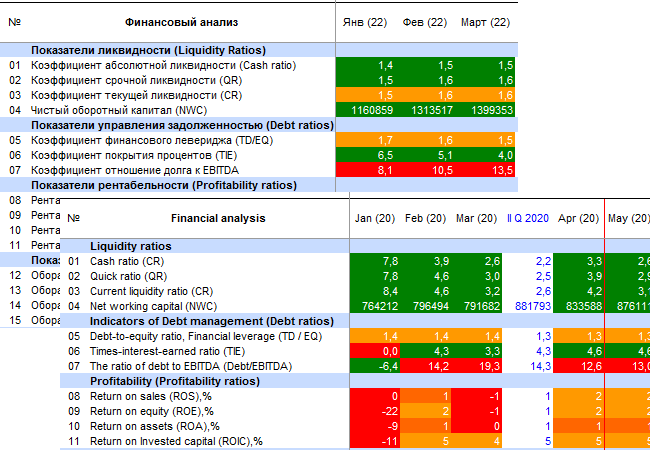
Чтобы рассчитать финансово-экономические показатели, нужно выполнить общий расчет: Главное меню → «Данные → Рассчитать» – выбрать из списка расчета «Финансовый анализ» (тоже самое: F9).
Анализ на основе финансовых коэффициентов (коэффициентный анализ) позволяет исследовать финансовое состояние, результаты деятельности и инвестиционный потенциал организации, и включает следующие группы показателей: показатели ликвидности (Liquidity Ratios), показатели управления задолженностью (Debt ratios), показатели рентабельности (Profitability ratios), показатели оборачиваемости (Asset management ratios) и показатели рыночной активности (Market value ratios).
Подробную информацию смотрите в разделах «Финансовый анализ. Коэффициентный анализ» и «Общие настройки. Финансовый анализ».
Инвестиционный анализ
Инвестиционный анализ является важнейшей завершающей частью бизнес-плана. В инвестиционном анализе применяются методы оценки эффективности проектов, разработанные для расчетов основных показателей экономической эффективности инвестиций. Budget-Plan Express предлагает достаточно открытую архитектуру настроек расчета показателей эффективности. Тем не менее, возможность универсальных настроек заинтересует, скорее всего, тот небольшой круг специалистов, которые хотели бы, в особых случаях, получить более углубленный инвестиционный анализ с полным пониманием того, что программа будет считать.
☛ Заметьте, детализированный горизонт планирования в программе рассчитан на 36 месяцев. Как правило, подавляющее большинство проектов планируются в горизонте до 3 лет (36 месяцев). Однако, для расчета окупаемости проекта и других интегральных показателей, период расчета может быть продлен – до 15 лет (180 месяцев).
В Budget-Plan Express рассчитываются все основные показатели эффективности инвестиций:
- период окупаемости – РВ, мес.;
- дисконтированный период окупаемости – DPB, мес.;
- чистый дисконтированный (приведенный) доход – NPV;
- индекс прибыльности – PI;
- внутренняя норма рентабельности – IRR, %;
- средняя норма рентабельности – ARR, %;
- модифицированная внутренняя норма рентабельности – MIRR, %;
- прочие показатели на основе рассчитанных в программе данных.
Дисконтированные денежные потоки рассчитываются по формуле, обратной сложной ренты, по умолчанию – постнумерандо (на конец периода). Таким образом, все денежные потоки, включая начальные инвестиции, фактически дисконтируются со второго месяца проекта – как и должно быть (если не установлен параметр «пренумерандо» или шаг дисконтирования «год»).
Для уменьшения влияния дисконтирования на начальные инвестиции, установите в настройках шаг дисконтирования «месяц» (возможные настройки шага – «месяц», «квартал», «год»). Это логично, так как влияние дисконтирования в этом случае будет нарастать постепенно – от месяца к месяцу.
Если начальные инвестиции произведены до начала месяца расчета (индекс месяца, указанный в настройках), они, наряду с прочими денежными потоками, не дисконтируются (см. пример расчета NPV).
Пример расчета NPV, постнумерандо, со ставкой дисконтирования 5%:
| n | Денежный поток | Начальные инвестиции | Коэффициент дисконтирования | CF (1+r)-t | NPV |
| CF | I | (1+r)-t | |||
| 0 | 0 | 80 | 1,00 | -80 | -80 |
| 1 | 0 | 70 | 0,95 | -67 | -147 |
| 2 | 0 | 0 | 0,91 | 0 | -147 |
| 3 | 50 | 0 | 0,86 | 43 | -103 |
| 4 | 50 | 0 | 0,82 | 41 | -62 |
| 5 | 50 | 0 | 0,78 | 39 | -23 |
| 6 | 50 | 0 | 0,75 | 37 | 14 |
| 7 | 50 | 0 | 0,71 | 36 | 50 |
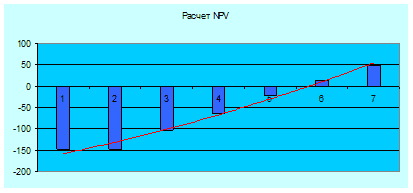
В действительности, для исключения некорректных результатов, при расчете NPV сравниваются суммарные инвестиции с наращенным денежным потоком.
Подробную информацию смотрите в разделе «Показатели эффективности проекта». Смотрите также – расчет «показателя экономической прибыли EVA (Economic Value Added) и других комплексных показателей». Изменение параметров настроек – в разделе «Общие настройки. Инвестиционный анализ».
Подготовка отчетов и бизнес-планов
После завершения планирования, пора начинать готовить отчеты будущего бизнес-плана, в том числе, в текстовом редакторе Word.
Для подготовки отчета в Word нужно вызвать специальную форму, где нужно указать параметры экспорта будущего бизнес-плана. Для вызова формы экспорта выполните пункт меню: "Главное меню → «Отчеты» → «Создать отчет в Word»".
В Budget-Plan Express процесс создания бизнес-планов в Word максимально автоматизирован. На первом этапе создается документ в Word, куда экспортируются отмеченные таблицы – в той валюте и на том языке («русский», «английский» или «пользовательский»), которые выбрал пользователь. Вместе с тем, бизнес-план – это «свободный» отчет, не ограниченный рамками стандартов, и включает целый комплекс материалов и иллюстраций – аналитический текст, выводы, фрагменты таблиц, графики, анализ рисков, вариантный анализ и т. д.
Если для отчетов используются различные языки («русский», «английский», «пользовательский»), предварительно нужно выполнить перевод текстов таблиц с помощью специальной процедуры «Транслит».
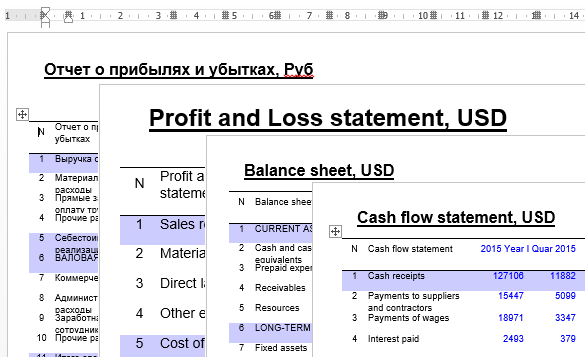
Графики являются важной частью отчетов и бизнес-планов. Графики вставляются в текст, или они сопровождают таблицы и анонсы в презентациях. «Уместные» графики повышают ценность любого бизнес-плана или аналитического материала.
Для сохранения графика выберите пункт меню «Сохранить график», затем, в диалоговом окне выберите путь (по умолчанию – каталог «files»), укажите наименование и тип файла – одно из расширений (GIF или JPG), и нажмите «Сохранить». Сохраненный графический файл можно вставлять в отчеты Word, в PowerPoint и т. д.
Подробную информацию смотрите в разделе «Подготовка отчетов и бизнес-планов. Отчеты в Word». Смотрите также: «быстрые» графики и экспорт планов в Excel.
